Ver el recorrido del cliente de una interacción
- Contactos externos > Sesión > Vista permiso
- Contactos externos > Contacto > Ver permiso
La pestaña Viajes del cliente muestra el historial contextual del viaje de un cliente y proporciona una visión holística de las interacciones entre el cliente y la organización. La pestaña muestra los datos del cliente de los últimos 60 días. Los supervisores con el acceso adecuado pueden ver las interacciones actualizadas del canal cosido del Contacto Externo.
- Haga clic en Rendimiento > Espacio de trabajo > Centro de contacto > Interacciones.
- Haga clic en Menú > Análisis > Espacio de trabajo de análisis.
- En la sección Default, busque Interactions y haga clic en el nombre de la vista para abrirla.
- Para ver el recorrido del cliente, haga clic en una interacción.
- Haga clic en la pestaña Customer Journeys.
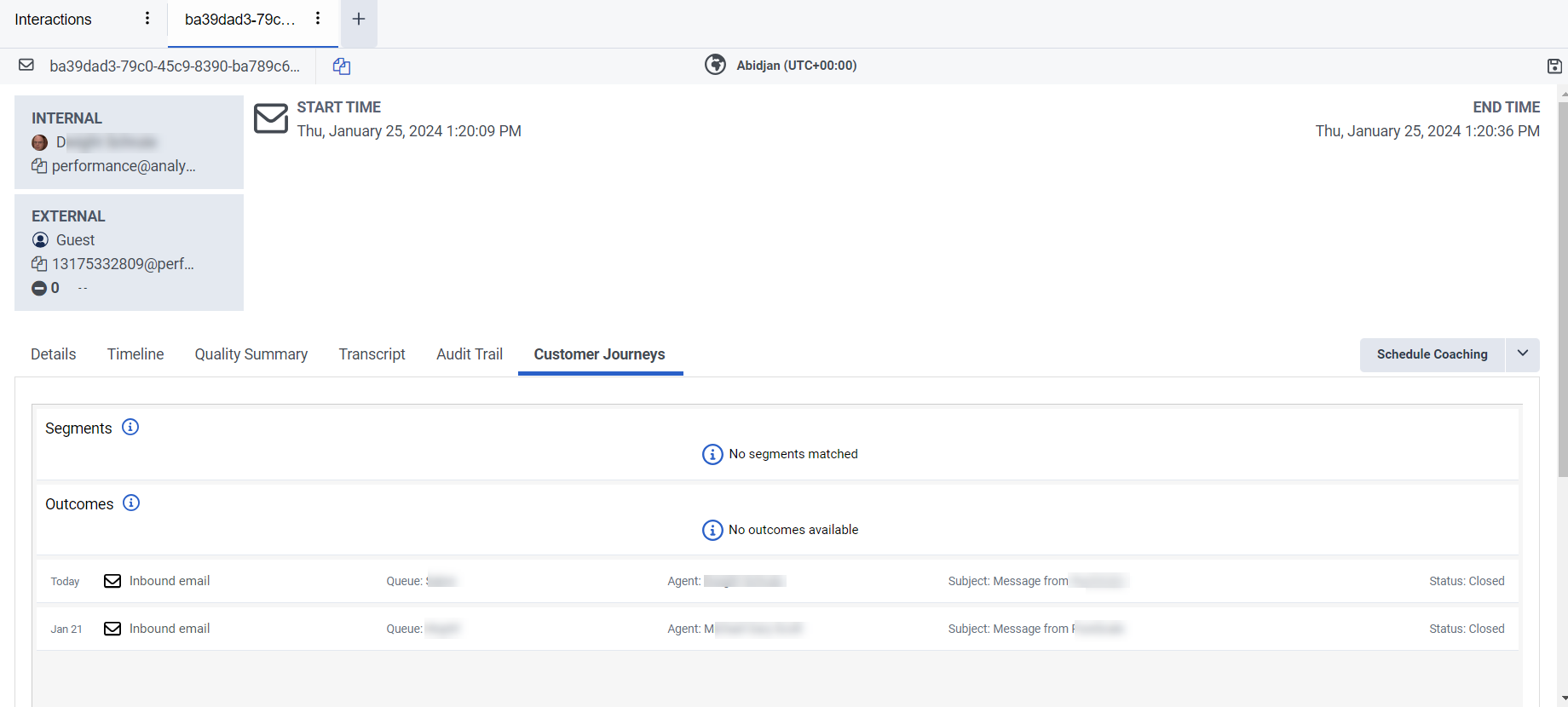
La información sobre el recorrido del cliente está disponible para las conversaciones de los siguientes canales:
- Voz
- Llamadas entrantes
- Nota: La información del trayecto sólo está disponible para las llamadas de voz salientes fuera de una cola cuando los agentes seleccionan el número de teléfono de un contacto en los resultados de la búsqueda por tecleo, en lugar de introducir un número sin procesar en el teclado de marcación.Llamadas salientes iniciadas por el agente
- Mensajería
- Mensajería web
- Mensajería web autenticada
- Mensajería abierta
- chat web
- Digital
- Correo electrónico
- SMS
- Notificaciones sin agente (WhatsApp y SMS)
- Medios de comunicación social
- LÍNEA
- X (Twitter)
- Mensajes de Apple para empresas
- Facebook Messenger
- Visitas al sitio web
- Eventos web (sólo Genesys Predictive Engagement)
- Ofertas de contenido (sólo Genesys Predictive Engagement)
La información sobre el recorrido del cliente no está disponible para las conversaciones de los siguientes canales:
- Devoluciones de llamada
- Campañas
- Notificaciones por correo electrónico sin agente
- Navegación conjunta
Si existen varias interacciones, el supervisor debe revisar visualmente la fecha y hora de la interacción dentro de la vista de lista. Los datos del trayecto de la interacción seleccionada no aparecen resaltados.
Al hacer clic en la interacción, puede ver los siguientes detalles estándar para todas las interacciones:
- Sello de tiempo
- Dirección de la interacción
- Cola
- Agente
- Código de resumen
- Notas

